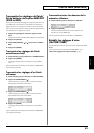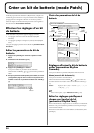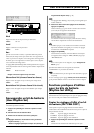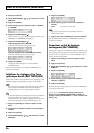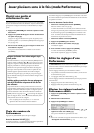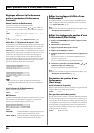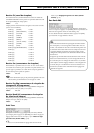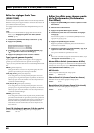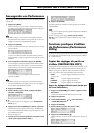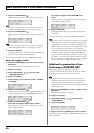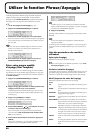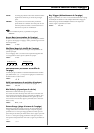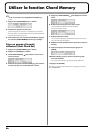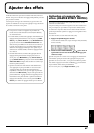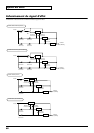61
Jouer plusieurs sons à la fois (mode Performance)
Mode Performance
Sauvegarder une Performance
Pour sauvegarder une Performance que vous avez éditée, procédez
comme suit.
1. Appuyez sur [WRITE].
Utilisez VALUE [-]/[+] pour choisir le numéro de la mémoire
(U1–U8) où vous voulez sauvegarder la Performance utilisateur.
N’oubliez pas que si vous choisissez une mémoire contenant
déjà une Performance utilisateur sauvegardée par vos soins, ses
réglages sont écrasés et irrémédiablement perdus.
2. Appuyez sur [ENTER].
Si vous avez édité des Patches pour certaines parties, le message
suivant s’affiche.
Si vous n’avez édité aucun Patch de la Performance, la Perfor-
mance utilisateur est déjà sauvegardée et l’écran affiche “COM-
PLETED”.
3. Pour sauvegarder le Patch édité, appuyez sur [ENTER].
L’écran indique la partie pour laquelle le Patch édité est utilisé.
Utilisez VALUE [-]/[+] pour choisir le numéro de la mémoire
(U001–U128) où vous voulez sauvegarder le Patch utilisateur.
Si vous ne souhaitez pas sauvegarder le Patch utilisateur,
appuyez sur [EXIT].
N’oubliez pas que si vous choisissez une mémoire contenant
déjà un Patch utilisateur sauvegardé par vos soins, ses réglages
sont écrasés et irrémédiablement perdus.
4. Appuyez sur [ENTER].
5. Utilisez VALUE [-]/[+] pour définir la catégorie du Patch
utilisateur à sauvegarder.
Pour en savoir plus sur les catégories, voyez “Catégories de
Patch” (p. 51).
6. Appuyez à nouveau sur [ENTER] pour exécuter l’opération.
Quand le Patch est sauvegardé, l’écran affiche “COMPLETED”.
Si vous avez édité plusieurs Patches, les parties utilisant ces Pat-
ches s’affichent tour à tour.
Répétez les étapes 3~6.
7. Une fois que vous avez sauvegardé tous les Patches voulus,
l’écran active la page affichée à l’étape 1.
8. Appuyez sur [ENTER].
Quand la Performance utilisateur est sauvegardée, l’écran affiche
“COMPLETED”.
Si vous ne souhaitez pas sauvegarder la Performance utilisateur,
appuyez sur [EXIT].
Si vous ne changez pas le réglage “Name (nom de la Perfor-
mance)” (p. 58), la Performance portera le même nom que l’origi-
nale éditée.
Fonctions pratiques d’édition
de Performance (Performance
Utility)
Performance Utility propose une série de fonctions (comme la copie
ou l’initialisation de Performance) qui vous serviront pour l’édition
de vos Performances.
Copier des réglages de partie ou
d’effets (PERFORM PRM COPY)
Cette opération copie les réglages d’une Performance donnée vers la
Performance actuelle. Cette opération améliore l’efficacité de vos
éditions. Vous pouvez copier les quatre paramètres suivants. En
outre, vous pouvez copier les paramètres d’effets d’un Patch.
• PART: Copie les réglages effectués pour chaque
partie (p. 58).
• MFX: Copie les réglages de multi-effet.
• CHORUS: Copie les réglages de chorus.
• REVERB: Copie les réglages de réverbération.
Copier les réglages effectués pour chaque par-
tie d’une Performance
1. Appuyez sur [PERFORM] pour l’allumer et passer en mode
Performance.
Choisissez la Performance de destination pour la copie.
2. Appuyez sur [UTILITY].
3. Utilisez PAGE/CURSOR [ ]/[ ] pour sélectionner
“1:PERFORM PRM COPY”.
4. Appuyez sur [ENTER].
5. Utilisez VALUE [-]/[+] pour sélectionner “PART”.
6. Appuyez sur PAGE/CURSOR [ ].
Utilisez VALUE [-]/[+] pour choisir la Performance source de la
copie.